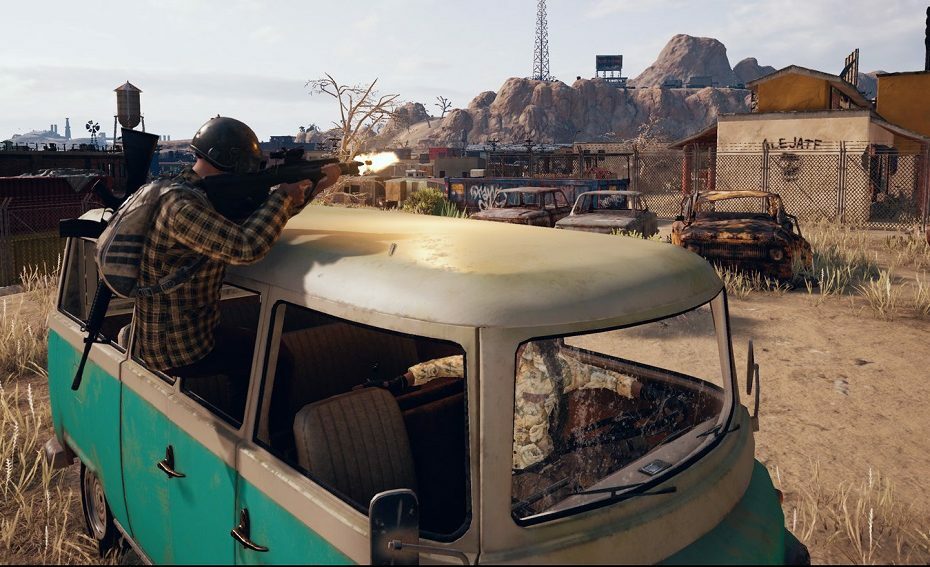
Šī programmatūra saglabās jūsu draiveru darbību un darbību, tādējādi pasargājot jūs no izplatītākajām datoru kļūdām un aparatūras kļūmēm. Pārbaudiet visus draiverus, veicot trīs vienkāršas darbības:
- Lejupielādēt DriverFix (pārbaudīts lejupielādes fails).
- Klikšķis Sāciet skenēšanu atrast visus problemātiskos draiverus.
- Klikšķis Atjaunināt draiverus lai iegūtu jaunas versijas un izvairītos no sistēmas darbības traucējumiem.
- DriverFix ir lejupielādējis 0 lasītāji šomēnes.
PlayerUnkown’s Battleground ir galvenā daudzu spēlētāju tiešsaistes Battle Royale spēle. Nesen šis nosaukums sasniedza iespaidīgu 4 miljonu spēlētāju skaitu Xbox One.
Lai gan PUBG patiešām ir ļoti atkarību izraisoša un izaicinoša spēle, tā pārbauda arī spēlētāju pacietību un problēmu novēršanas prasmes. Laiku pa laikam spēlētāji saskaras ar dažādiem jautājumiem, kas ierobežo viņu spēļu pieredzi.
Šajā rakstā mēs parādīsim, kā jūs varat novērst izplatītās PlayerUnkown's Battleground kļūdas Xbox One un pēc iespējas ātrāk atsākt spēļu sesijas.
Lai novērstu šādas problēmas: FPS kritumi, aizkavēšanās, avārijas, palaišanas problēmas, stostīšanās, atmiņas problēmas, audio kļūdas un daudz ko citu, varat izmantot tālāk sniegto ceļvedi.
Novērsiet Xbox One izplatītākās PUBG problēmas
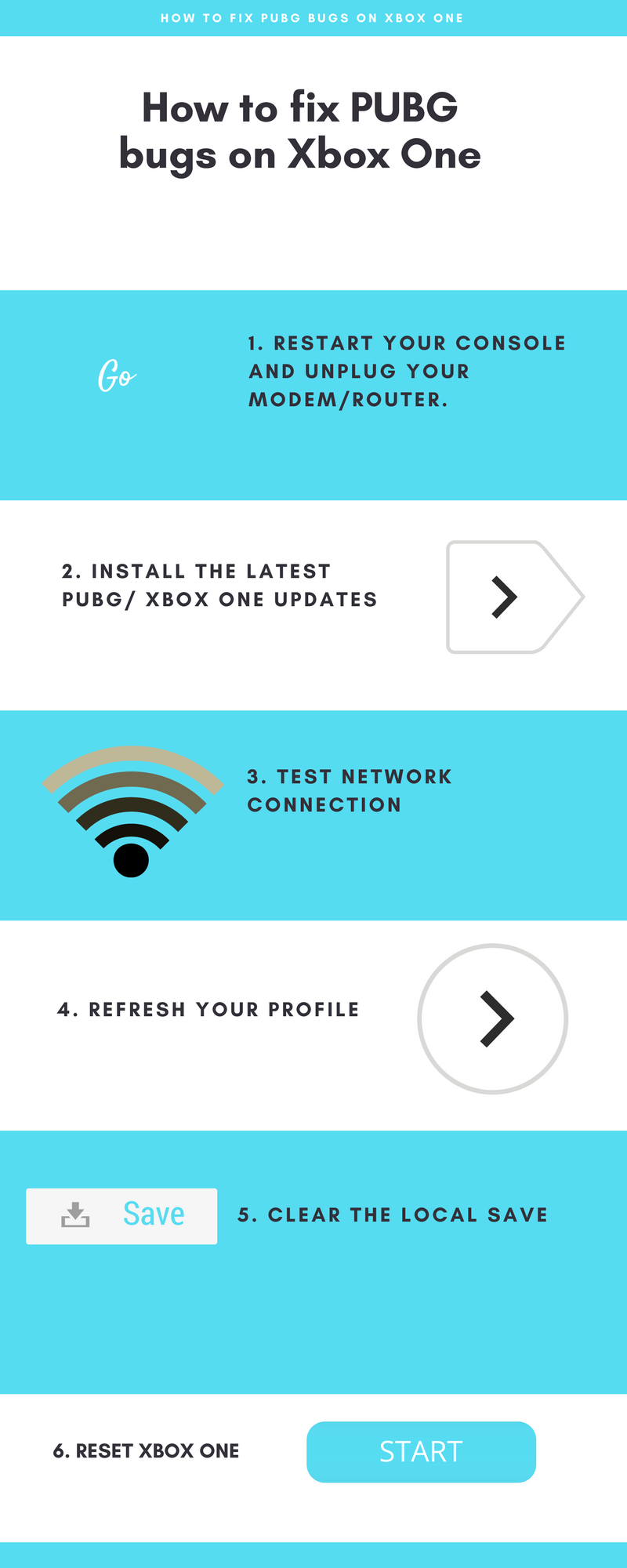
Pirmkārt, vispirms mēģiniet restartēt konsoli. Nospiediet un konsolē turiet Xbox pogu apmēram 10-15 sekundes. Konsolei vajadzētu izslēgties. Tagad nospiediet to pašu pogu, lai to ieslēgtu, un pārbaudiet, vai problēma joprojām pastāv.
Ja šis ātrais risinājums nepalīdzēja, turpiniet problēmu novēršanas procesu, izmantojot tālāk norādītos risinājumus.
- ARĪ LASI: Kā novērst PlayerUnknown’s Battlegrounds izplatītās kļūdas
1. Instalējiet jaunākos PUBG / Xbox One atjauninājumus
Spēle pēdējā laikā saņēma virkni svarīgu ielāpu, kuru mērķis bija novērst daudzas spēles problēmas un kļūdas. Pārliecinieties, vai savā konsolē esat instalējis jaunākos PUGB atjauninājumus, lai izmantotu jaunāko labojumu un uzlabojumu priekšrocības.
Tajā pašā laikā neaizmirstiet atjaunināt arī savu konsoli. Nospiediet Xbox pogu, lai palaistu ceļvedi, dodieties uz Iestatījumi, dodieties uz Visi iestatījumi, atlasiet Sistēma un pēc tam atlasiet Atjauninājumi. Tagad atlasiet opciju “Atjaunināt manu konsoli”, lai instalētu jaunākos Xbox One atjauninājumus.
2. Pārbaudiet tīkla savienojumu
Bojāts vai nestabils tīkla savienojums var arī traucēt baudīt vienmērīgu PUBG spēļu sesiju jūsu Xbox One.
Atveriet ceļvedi, nospiežot Xbox pogu. Pārejiet uz Sistēma> Iestatījumi> Tīkls> Tīkla iestatījumi. Ja ir zināmas tīkla problēmas, tās tiks norādītas ekrāna vidū.
Atveriet tīkla iestatījumu ekrānu un atlasiet Pārbaudīt tīkla savienojumu. Ja pēc šī testa izpildīšanas tiek parādīts kļūdas ziņojums, izmantojiet Xbox One tīkla savienojuma kļūdu risinājumu, lai to novērstu.
3. Atsvaidziniet savu profilu
Ar to mēs domājam jūsu profila noņemšanu un pievienošanu atpakaļ. Ja PUBG problēma rodas galvenokārt noteiktā lietotāja profilā, ar to saistītie dati un faili var būt bojāti.
Atveriet ceļvedi> dodieties uz Sistēma> Iestatījumi> Konts> Noņemt kontus. Atlasiet problemātisko kontu (kontu, ar kuru rodas problēmas ar PUBG spēlēšanu)> atlasiet Noņemt, lai apstiprinātu.
Atsvaidziniet konta datus, vēlreiz lejupielādējot savu profilu. Atveriet ceļvedi un atlasiet savu gameric attēlu, ritiniet uz leju un atlasiet Pievienot jaunu. Tagad ievadiet e-pasta adresi un paroli, ko izmantojat tikko noņemtajam kontam. Esiet piesardzīgs, neatlasiet opciju “Iegūt jaunu kontu”, pretējā gadījumā jūs izveidosiet pilnīgi jaunu kontu.
Izpildiet ekrānā redzamos norādījumus, lai iestatītu kontu. Kad esat pabeidzis, palaidiet PUBG vēlreiz un pārbaudiet, vai problēma joprojām pastāv.
- ARĪ LASI: PLAYERUNKNOWN’S BATTLEGROUND: resursdators pārtrauca savienojumu [FIX]
4. Notīriet vietējo saglabāšanu
Varat arī izdzēst vietējo saglabāšanu, lai novērstu korupcijas problēmas. Tālāk ir norādītas veicamās darbības.
- Atveriet ceļvedi, nospiežot Xbox pogu, un dodieties uz sadaļu Manas spēles un lietotnes. Atlasiet PUBG un nospiediet pogu Menu uz kontrollera.
- Atlasiet Pārvaldīt spēli, dodieties uz Saglabātie dati un atlasiet saglabātos datus savam spēļu marķējumam.
- Nospiediet kontrollera taustiņu A> atlasiet Dzēst> restartējiet konsoli.
5. Atiestatiet Xbox One
Ja konsoles restartēšana un atjaunināšana nepalīdzēja, mēģiniet to atiestatīt. Tālāk ir norādītas veicamās darbības.
- Izslēdziet konsoli> atvienojiet strāvas vadu> pagaidiet vienu minūti
- Pievienojiet strāvas vadu atpakaļ
- Nospiediet un turiet pogu BIND un pogu EJECT Xbox One> nospiediet Xbox pogu konsolē.
- Turpiniet turēt BIND un EJECT pogas apmēram 15 sekundes.
- Jums vajadzētu dzirdēt divus ieslēgšanas signālus> tagad varat atbrīvot pogas BIND un EJECT
- Xbox One konsolei vajadzētu palaist> Xbox startēšanas problēmu novēršanas rīkam tagad jābūt pieejamam ekrānā
- Izmantojiet kontroliera pogu D-pad un A> atlasiet Atiestatīt šo Xbox.
- Neaizmirstiet atlasīt opciju “Saglabāt spēles un lietotnes”
- Pagaidiet, līdz atiestatīšanas process ir pabeigts.
Mēs ceram, ka šie 5 risinājumi palīdzēja jums novērst problēmas, kas ietekmē PUBG, lai jūs varētu izbaudīt vienmērīgu spēļu pieredzi.
SAISTĪTIE STĀSTI, KAS PĀRBAUDĪT:
- Kā novērst Xbox One izplūdušā ekrāna problēmas
- Kā novērst Xbox One S 4K un HDR problēmas
- Labojums: Netflix nedarbojas Xbox One

